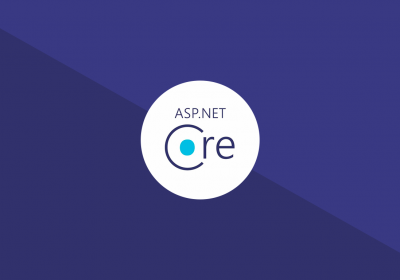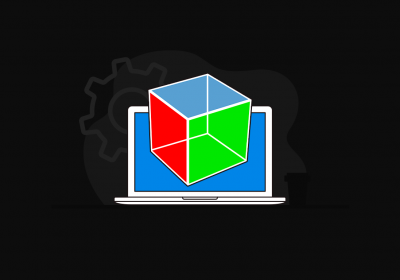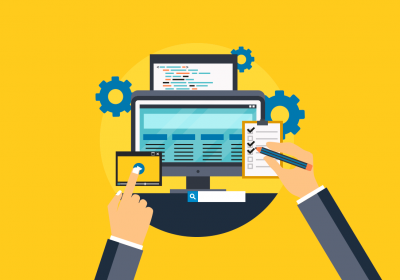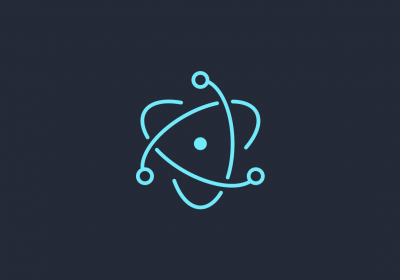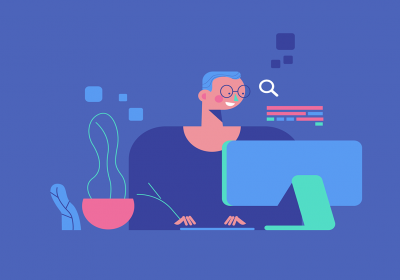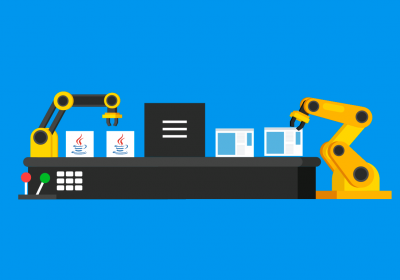Com poucas exceções, atualmente qualquer nova aplicação é criada visando a web, pois desta forma estará acessível ao maior número de usuários. Entretanto, ela pode necessitar de uma versão desktop. Esta versão pode ser criada de várias formas, mas se a aplicação web for desenvolvida em ASP.NET Core, este processo pode ser otimizado com a ajuda do Electron.NET.
Electron.NET
Electron.NET é uma biblioteca open source que permite que aplicações ASP.NET Core sejam convertidas em aplicações Electron. Ela também fornece APIs que permite que essas aplicações acessem as APIs do Electron.
É importante frisar que esta biblioteca não reescreve o Electron e a aplicação ASP.NET Core não é convertida para uma aplicação desktop. Ela funciona basicamente como uma aplicação self-contained em um ambiente chamado “Electron”.
Preparando o ambiente
Para exemplificar o uso desta biblioteca, utilizarei uma aplicação ASP.NET Core simples, um ToDo, cujo o código pode ser visto no meu Github.
Configurando o Electron.NET na aplicação
Com o projeto web em mãos, podemos adicionar nele o Electron.NET. Esta biblioteca é composta de dois pacotes, o ElectronNET.API, que fornece acesso as APIs do Electron e o ElectronNET.CLI que é uma ferramenta global.
Desta forma, inicialmente é necessário adicionar à aplicação o pacote ElectronNET.API:
dotnet add package ElectronNET.API
Em seguida precisamos ativar a extensão UseElectron na classe Program, no método CreateHostBuilder:
public static IHostBuilder CreateHostBuilder(string[] args) =>
Host.CreateDefaultBuilder(args)
.ConfigureWebHostDefaults(webBuilder =>
{
webBuilder.UseElectron(args);
webBuilder.UseStartup<Startup>();
});
Também será necessário configurá-lo na classe Startup, onde inicialmente criaremos o método abaixo:
private async void ElectronStatup()
{
var window = await Electron.WindowManager.CreateWindowAsync();
window.OnClosed += () => {
Electron.App.Quit();
};
}
Que será chamado no método Configure:
public void Configure(IApplicationBuilder app, IWebHostEnvironment env)
{
//...
if (HybridSupport.IsElectronActive)
{
ElectronStatup();
}
}
Note que estamos utilizando a constante HybridSupport.IsElectronActive, para que o método ElectronStatup seja chamado apenas quando a aplicação estiver sendo executada pelo Electron.NET. Pois se a aplicação for executada como geralmente é feito:
dotnet run
Ainda será criado o servidor web e ela estará acessível via navegador:

Para que seja executada como aplicação desktop, é necessário instalar a ferramenta global ElectronNET.CLI:
dotnet tool install ElectronNET.CLI -g
Ela irá adicionar no terminal o comando electronize. Que precisa ser iniciado:
electronize init
Curso C# (C Sharp) - Introdução ao ASP.NET Core
Conhecer o cursoEste comando irá adicionar na aplicação um arquivo chamado electronnet.manifest.json, que conterá as configurações do Electron.NET. Com isso, agora podemos executá-la como aplicação desktop com o comando abaixo:
electronize start
Na primeira execução o Electron.NET irá instalar algumas dependências, então pode demorar um pouco. Nas demais ele é tão rápido quanto o dotnet run.
Com isso, a tela do nosso programa será exibida:

Tornando a aplicação mais desktop
No momento a nossa aplicação desktop é apenas uma casca da aplicação web, felizmente o Electron.NET fornece uma série de recursos para torná-la mais desktop.
Podemos customizar a janela:
private async void ElectronStatup()
{
var window = await Electron.WindowManager.CreateWindowAsync(
new BrowserWindowOptions
{
Width = 1152,
Height = 940,
Show = false
}
);
await window.WebContents.Session.ClearCacheAsync();
window.OnReadyToShow += () => window.Show();
window.SetTitle("Exemplo do Electron.NET");
window.OnClosed += () => {
Electron.App.Quit();
};
}
E até mesmo criar um menu:
private void CreateMenu()
{
bool isMac = RuntimeInformation.IsOSPlatform(OSPlatform.OSX);
MenuItem[] menu = null;
MenuItem[] appMenu = new MenuItem[]
{
new MenuItem { Role = MenuRole.about },
new MenuItem { Type = MenuType.separator },
new MenuItem { Role = MenuRole.services },
new MenuItem { Type = MenuType.separator },
new MenuItem { Role = MenuRole.quit }
};
MenuItem[] fileMenu = new MenuItem[]
{
new MenuItem { Role = isMac ? MenuRole.close : MenuRole.quit }
};
MenuItem[] viewMenu = new MenuItem[]
{
new MenuItem { Role = MenuRole.reload },
new MenuItem { Role = MenuRole.forcereload },
new MenuItem { Role = MenuRole.toggledevtools },
new MenuItem { Type = MenuType.separator },
new MenuItem { Role = MenuRole.resetzoom },
new MenuItem { Type = MenuType.separator },
new MenuItem { Role = MenuRole.togglefullscreen }
};
if (isMac)
{
menu = new MenuItem[]
{
new MenuItem {
Label = "Electron",
Type = MenuType.submenu,
Submenu = appMenu
},
new MenuItem {
Label = "File",
Type = MenuType.submenu,
Submenu = fileMenu
},
new MenuItem {
Label = "View",
Type = MenuType.submenu,
Submenu = viewMenu
}
};
}
else
{
menu = new MenuItem[]
{
new MenuItem {
Label = "File",
Type = MenuType.submenu,
Submenu = fileMenu
},
new MenuItem {
Label = "View",
Type = MenuType.submenu,
Submenu = viewMenu
}
};
}
Electron.Menu.SetApplicationMenu(menu);
}
Que deve ser chamado, antes da criação da tela:
private async void ElectronStatup()
{
CreateMenu();
var window = await Electron.WindowManager.CreateWindowAsync(
//...
}
Criando o executável
Ao final do desenvolvimento da aplicação, o executável dela pode ser criado com o comando abaixo:
electronize build /target osx
Note que é importante informar a plataforma do executável. Deve-se informar cada uma individualmente:
electronize build /target win
electronize build /target osx
electronize build /target linux
Mas no caso do MacOS (osx), devido as particularidades da plataforma, o executável dela só pode ser criado em um ambiente Unix (Linux e/ou MacOS).
Conclusão
Mesmo o .NET fornecendo outras opções para a criação de uma aplicação desktop, o Electron.NET é uma ótima opção para quem deseja criar uma aplicação desktop reaproveitando códigos de uma aplicação web. Isso agiliza o desenvolvimento, principalmente se for necessário criar uma aplicação multiplataforma.
No momento ela não possui uma documentação completa, mas a equipe do projeto auxilia a todos com dificuldade no Gitter. Então se quiser saber mais sobre a biblioteca, esta é uma boa fonte de informações.
Lembrando que você pode ver o código da aplicação demonstrada aqui no meu Github.